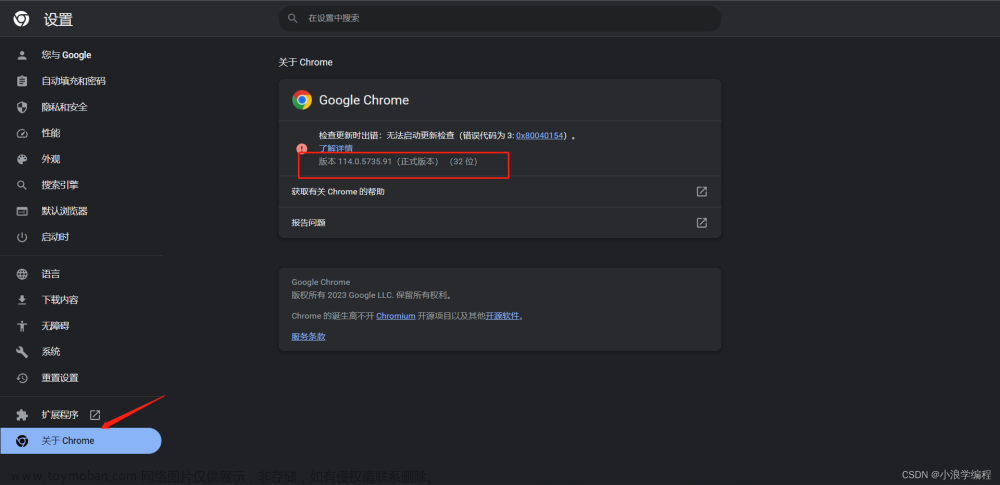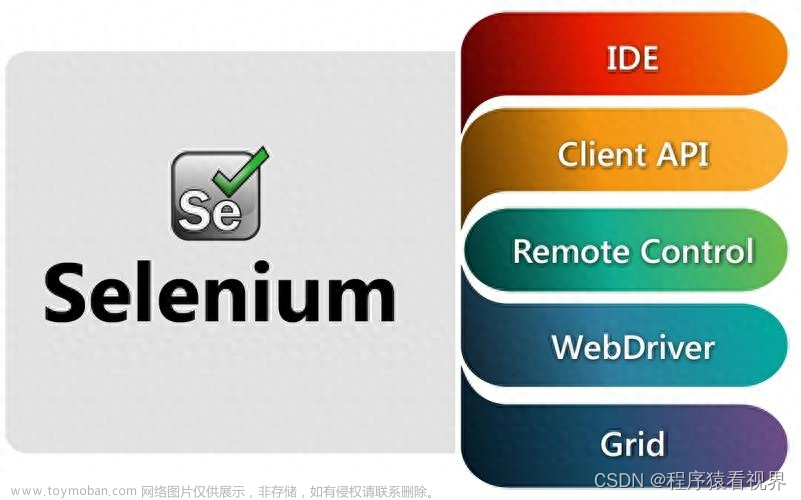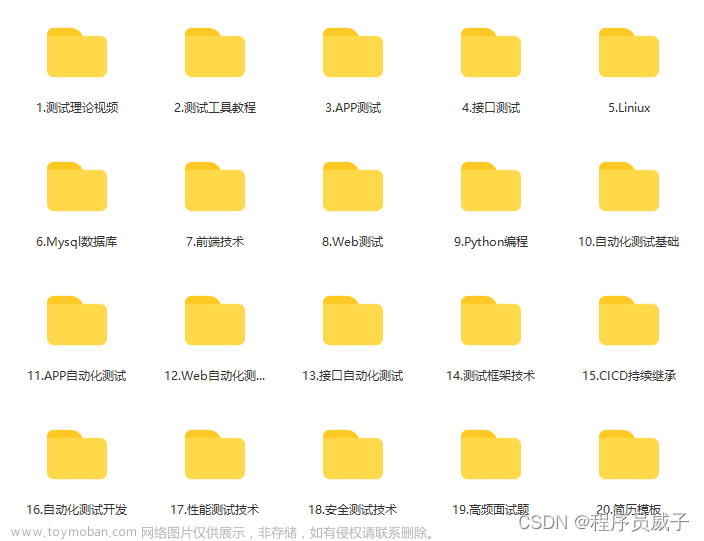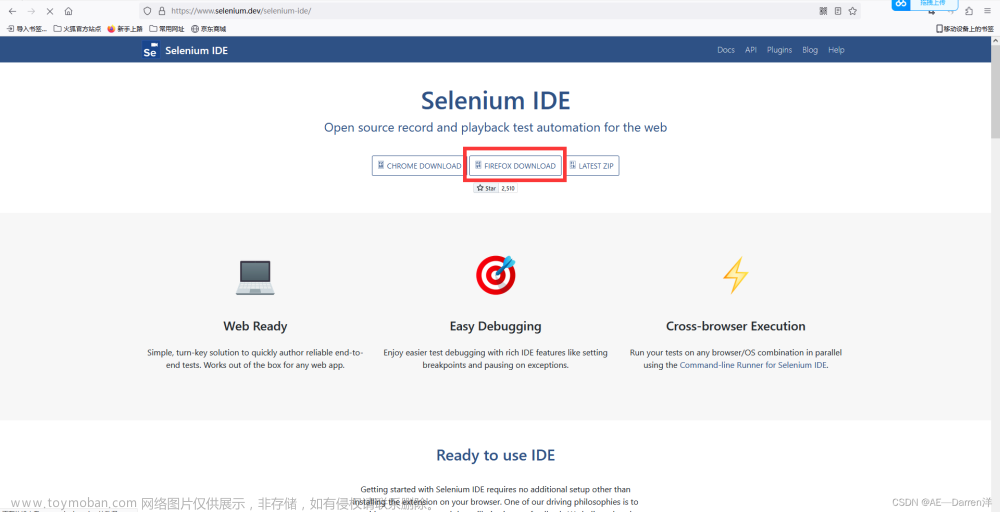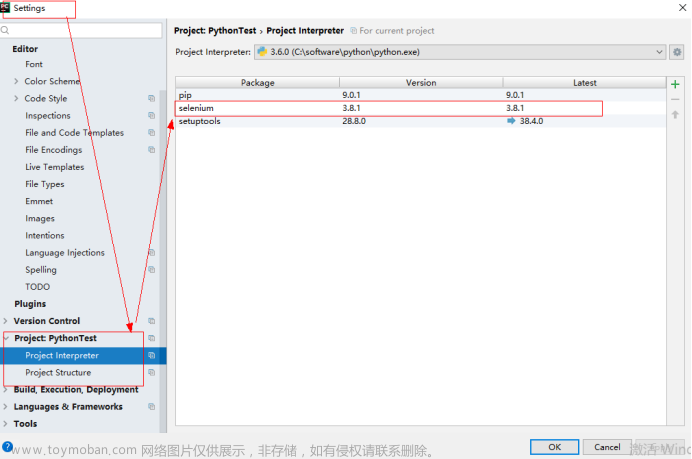在Web UI自动化测试中可能会遇到文件上传的场景,针对该场景我们要区分上传按钮的种类,大体上可以分为两种,一种是input框 <input type="file">,另外一种就比较复杂,通过js等实现。
一、通过send_keys方法(该方法只适用于input标签)
查看上传按钮的元素标签为input标签,调用send_keys方法传入文件路径即可,无需模拟弹出windows选择框且选择文件的过程。通过该方法可以简单、高效的实现选择文件的目的,避免将处理思路卡在如何选择文件这个问题上。
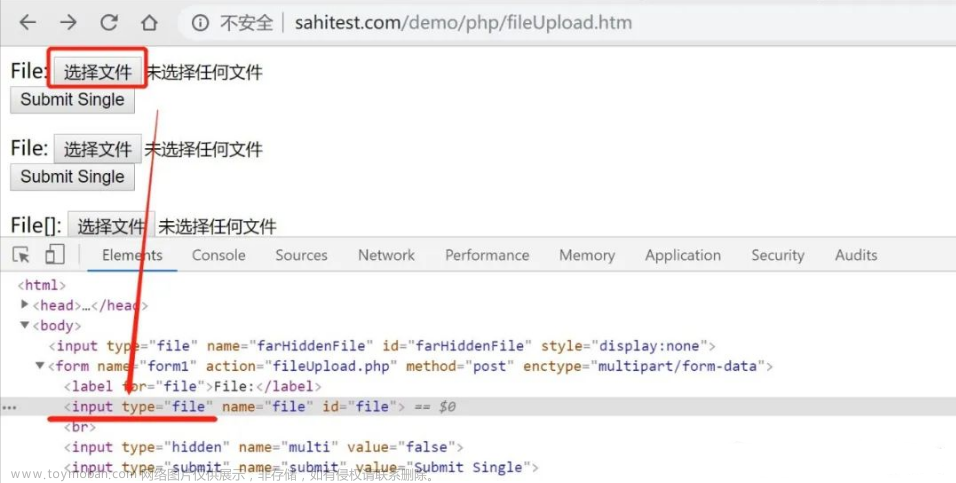
代码:
from selenium import webdriverimport timedriver = webdriver.Chrome()driver.get('http://sahitest.com/demo/php/fileUpload.htm')driver.implicitly_wait(10)driver.find_element_by_css_selector('form>#file').send_keys(r'C:\Users\Administrator\Desktop\1.txt')driver.find_element_by_css_selector('form>input[type="submit"]').click()time.sleep(3)driver.quit()
二、通过AutoIt来处理上传文件(适用所有)
对于那些不是input框实现的上传怎么办,这种上传千奇百怪,有用a标签的,有用div的,有用button的,有用object的,我们没有办法通过直接在网页上处理掉这些上传,唯一的办法就是打开windows弹框,去处理弹框。
问题又来了,windows弹框涉及的层面已经不是selenium能解决的了,怎么办?很简单,使用AutoIt去处理呗。
1、由于不同的浏览器,获取到的弹窗标题不一样,所以要区分开,通过传参的方式判定,废话少说,直接上AutoIt的代码:
;first make sure the number of arguments passed into the scripts is more than 1If $CmdLine[0]<2 Then Exit EndIf ;if parmas num <2 ,then break;$CmdLine[0] ;参数的数量;$CmdLine[1] ;第一个参数 (脚本名称后面);$CmdLine[2] ;第二个参数;都是从cmd传入参数handleUpload($CmdLine[1],$CmdLine[2]);定义上传函数,有两个参数,第一个是浏览器名字,第二参数是文件路径Func handleUpload($browser, $uploadfile)Dim $title ;定义一个title变量;根据浏览器来判断弹窗的title来判断是什么If $browser="ie" Then ; 代表IE浏览器$title="选择要加载的文件"ElseIf $browser="chrome" Then ; 代表谷歌浏览器$title="打开"ElseIf $browser="firefox" Then ; 代表火狐浏览器$title="文件上传"EndIfif WinWait($title,"",4) Then ;等待弹出出现,最大等待时间是4秒WinActivate($title) ;找到弹出窗口之后,激活当前窗口ControlSetText($title,"","Edit1",$uploadfile) ;把文件路径放入输入框,此”Edit1“是用FinderTool获取到的Sleep(1000)ControlClick($title,"","Button1") ;点击保存或者打开或者上传按钮,此“Button1”使用FinderTool获取到的ElseReturn FalseEndIfEndFunc
2、将上面的代码编译为exe文件,以供代码调用。

3、通过python代码调用编译的exe文件处理上传弹窗,使用什么浏览器就传什么参数。
import osimport timefrom selenium import webdriverdriver = webdriver.Chrome()driver.get('http://sahitest.com/demo/php/fileUpload.htm')# 点击“选择文件”按钮driver.find_element_by_css_selector('form>#file').click()# 调用exe上传文件command = "C:\\upload.exe" + " " + "chrome" + " " + " C:\\Users\\Administrator\\Desktop\\1.txt"os.system(command)time.sleep(3)# 点击“Submit Single”按钮driver.find_element_by_css_selector('form>input[type="submit"]').click()time.sleep(3)driver.quit()
由于AutoIt的代码中已经加了等待弹窗出现的时间,所以python中未加等待时间,必要的时候需要加时间等在,来降低脚本的出错率。
现在我也找了很多测试的朋友,做了一个分享技术的交流群,共享了很多我们收集的技术文档和视频教程。
如果你不想再体验自学时找不到资源,没人解答问题,坚持几天便放弃的感受
可以加入我们一起交流。而且还有很多在自动化,性能,安全,测试开发等等方面有一定建树的技术大牛
分享他们的经验,还会分享很多直播讲座和技术沙龙
可以免费学习!划重点!开源的!!!
qq群号:485187702【暗号:csdn11】
三、其他方法
1、pywin32库,识别对话框句柄,进而操作
2、SendKeys库,不稳定,不推荐
3、keybd_event,跟2类似,不过是模拟按键,ctrl+a,ctrl+c, ctrl+v…
这些方法就不介绍了,如果想要研究,自己百度去学习吧。
四、多文件上传
接下来还有一种情况值得我们考虑,那就是多文件上传。如何上传多个文件,当然我们还是往输入框里输入文件路径,所以唯一要搞清楚的就是多文件上传时,文件路径是怎么写的。
多文件上传就是在文件路径框里用引号括起单个路径,然后用空格隔开多个路径,例如:
“D:\a.txt” “D:\b.txt”
但需要注意的是:只有多个文件在同一路径下,才能这样用,否则是会失败的(下面的写法是不可以的):
“C:\a.txt” “D:\b.txt”
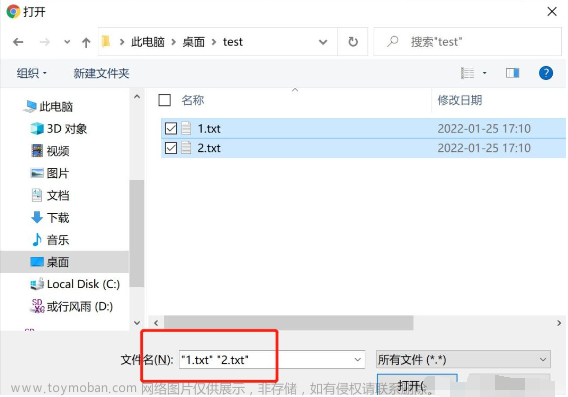
可见,多文件上传并没有那么复杂,也很简单,唯一的区别就是输入的参数不同而已。
最后感谢每一个认真阅读我文章的人,看着粉丝一路的上涨和关注,礼尚往来总是要有的,虽然不是什么很值钱的东西,如果你用得到的话可以直接拿走! 希望能帮助到你!【100%无套路免费领取】
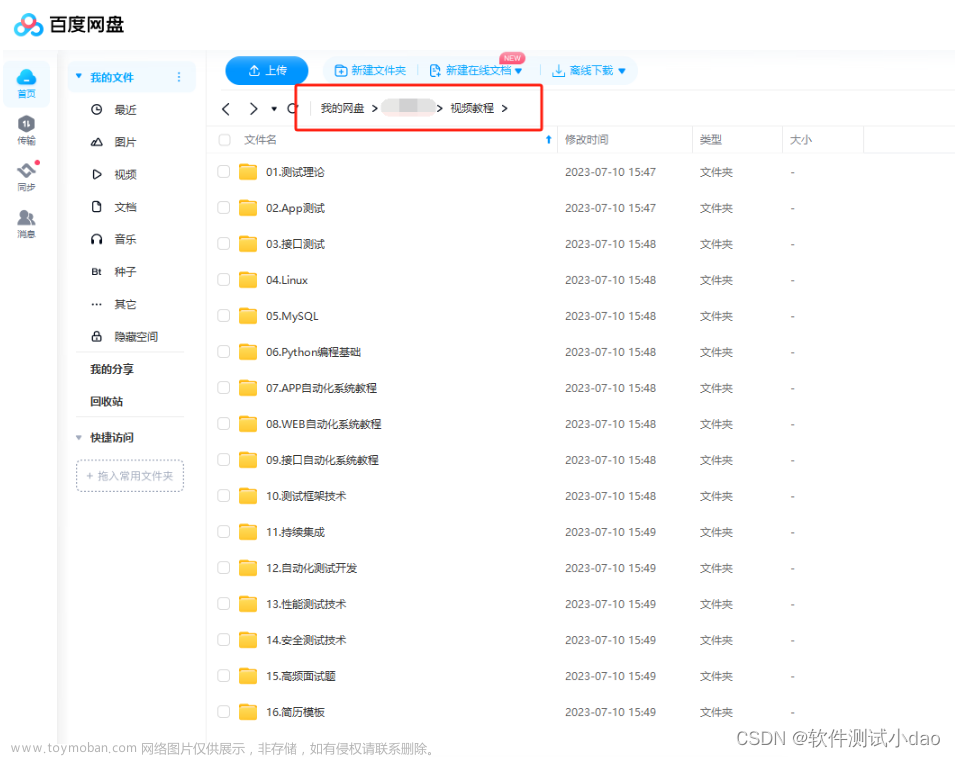 文章来源:https://www.toymoban.com/news/detail-861325.html
文章来源:https://www.toymoban.com/news/detail-861325.html
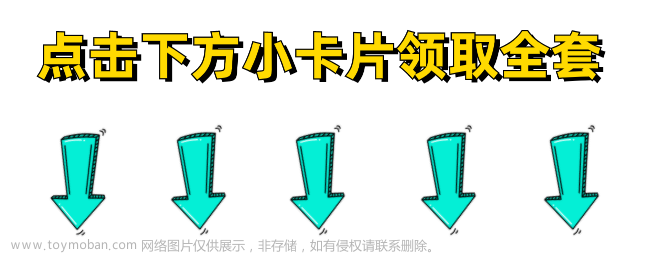 文章来源地址https://www.toymoban.com/news/detail-861325.html
文章来源地址https://www.toymoban.com/news/detail-861325.html
到了这里,关于Selenium之文件上传的文章就介绍完了。如果您还想了解更多内容,请在右上角搜索TOY模板网以前的文章或继续浏览下面的相关文章,希望大家以后多多支持TOY模板网!